myboy模拟器如何导入存档
2025-08-21 17:38:10来源:hsysdianji编辑:佚名
在怀旧的浪潮中,经典游戏总能勾起我们无限的回忆。然而,由于现代设备的限制,许多经典游戏只能在特定的游戏机上运行。幸运的是,myboy模拟器让我们能够在手机上重温这些经典之作。今天,我们就来详细讲解一下如何在myboy模拟器中导入存档,让你轻松延续之前的游戏进度。
准备工作:确保存档文件为sav格式
在导入存档之前,我们首先需要确保你得到的存档文件是sav格式的。这是myboy模拟器能够识别的唯一存档格式,其他格式的存档文件将无法导入。
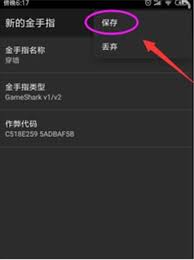
第一步:将存档文件导入手机
接下来,我们需要将存档文件导入到手机中。你可以通过usb连接电脑和手机,将存档文件复制到手机的指定文件夹中。或者,你也可以通过云存储、蓝牙等方式将存档文件传输到手机上。
第二步:通过myboy模拟器运行游戏
打开myboy模拟器,并在搜索框中粘贴或选择你的游戏路径。成功载入游戏后,你将看到游戏的主界面。
第三步:定位游戏文件位置并覆盖存档
现在,我们需要定位到手机中游戏的文件位置。在myboy模拟器中,你可以找到游戏的存储目录,通常这个目录中也会有一个sav格式的存档文件(这是游戏自动生成的初始存档)。接下来,你需要将你之前导入的存档文件覆盖到这个初始存档文件上。这通常可以通过文件管理器来完成。
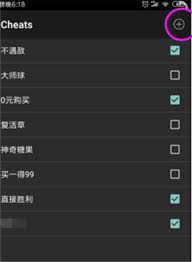
第四步:运行游戏并读取存档
完成上述步骤后,你就可以重新运行游戏了。在游戏的主界面中,选择“即时读档”选项,你将看到你之前导入的存档。现在,你可以继续之前的游戏进度,享受无缝衔接的游戏体验了。

myboy模拟器不仅提供了便捷的存档导入功能,还拥有强大的仿真技术和丰富的游戏资源。在画面完整性、音效、运行速度以及兼容性方面,myboy模拟器都全面超越了老牌模拟器gameboid。对于那些只能在特定游戏机上运行的经典游戏,myboy模拟器让你能够在手机上轻松体验这些经典之作。
现在,你已经掌握了在myboy模拟器中导入存档的方法。快来重温那些经典游戏,延续你的游戏传奇吧!









